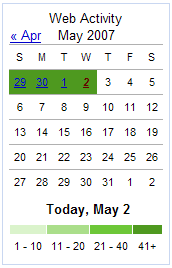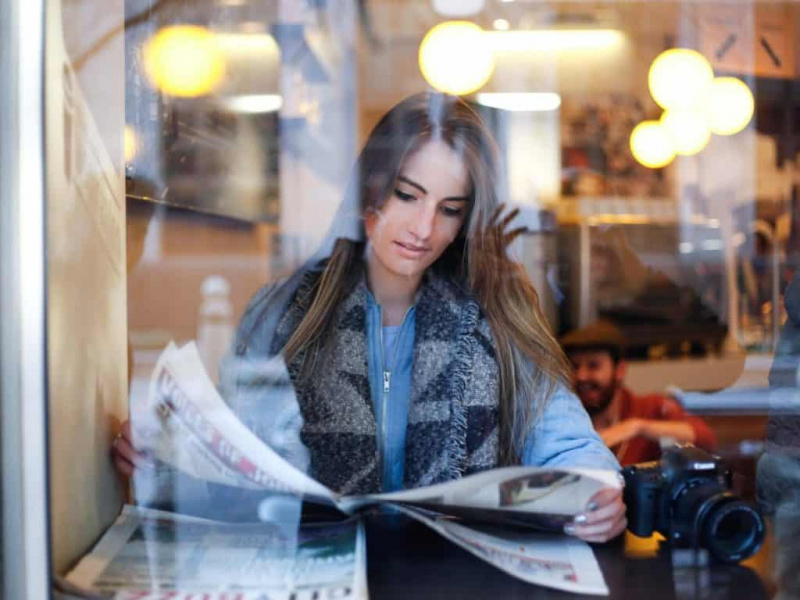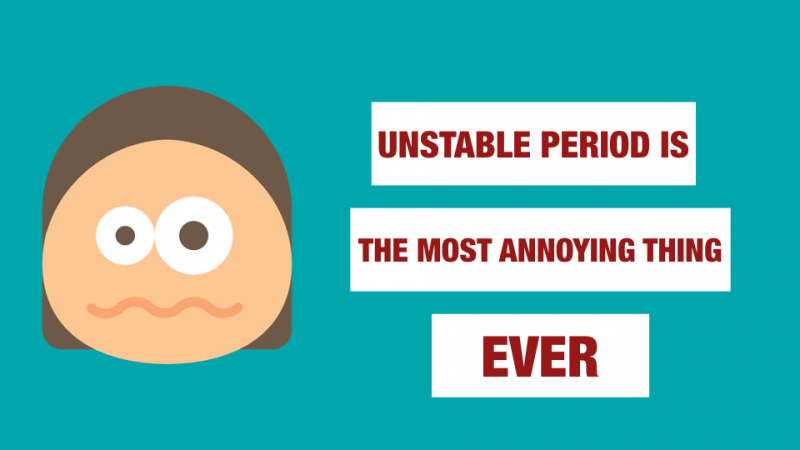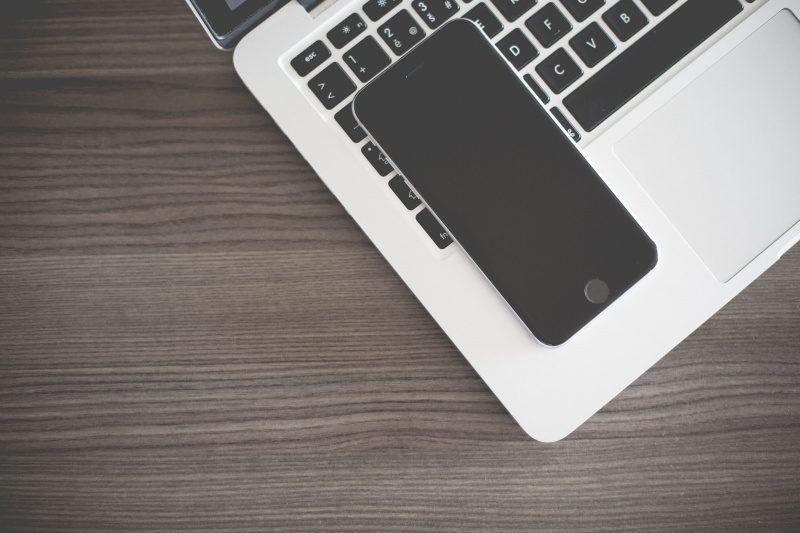Føj en dedikeret nummerrække til Android-tastaturet i 6 nemme trin
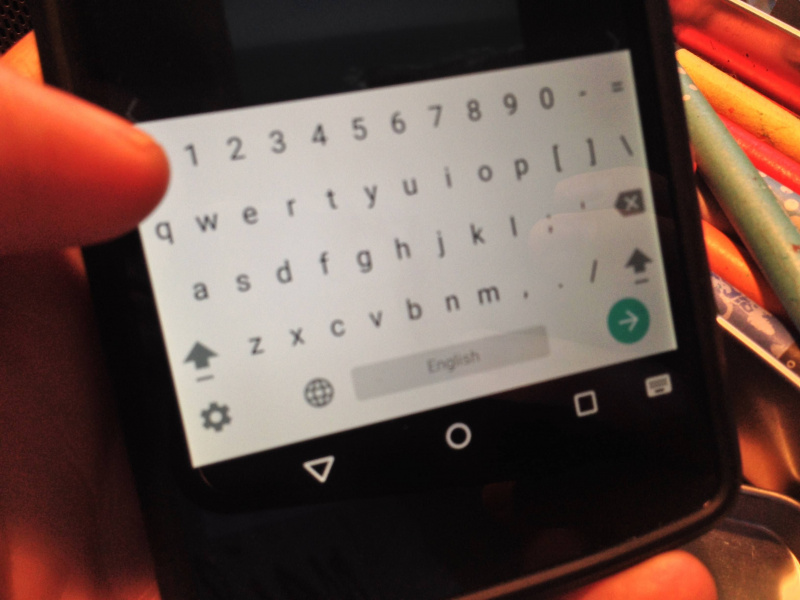
Hvis du vil gøre sms'ere enklere og hurtigere, skal du følge med for at lære, hvordan du nemt installerer en dedikeret nummerrække på Googles stocktastatur. Bemærk, at dette tilpassede tastatur fungerer bedre på større Android-telefoner, da de andre taster krymper for at give plads til den nye række, og det er et problem på små skærme.
Først og hvis du ikke allerede bruger det, skal du installere Google Keyboard-appen, som kan findes i Play Butik.
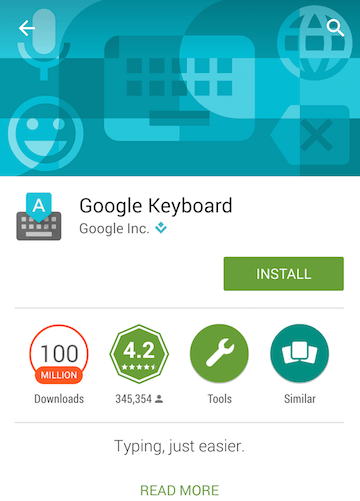
Sørg derefter for, at tastaturet er aktiveret på din enhed. Åbn bare appen og følg de trin, den giver dig.Annoncering
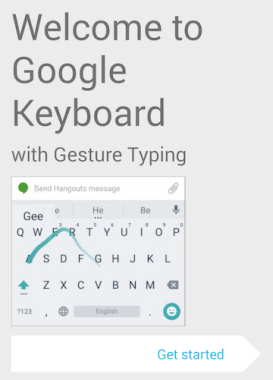
Nu hvor du har det installeret og aktiveret, er vi klar til at tilpasse.
1. Gå til tastaturappens indstillinger.
Du kan gøre dette ved at klikke på appikonet eller ved at holde komma-tasten nede på det aktuelle tastatur.
2. Vælg Udseende og layout.
Annoncering
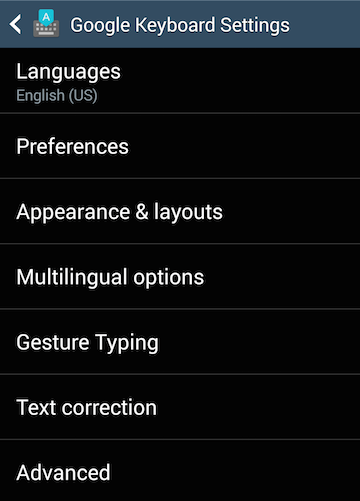
3. Vælg Brugerdefinerede inputformater.
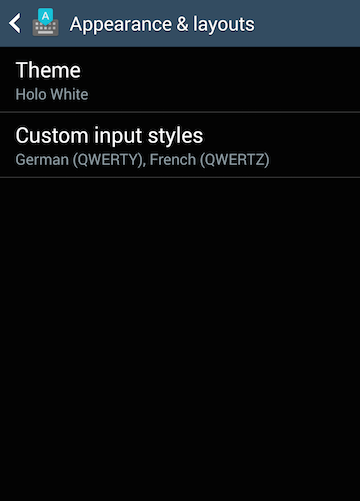
4. Vælg plustegnet (+) øverst på skærmen for at oprette en ny stil.
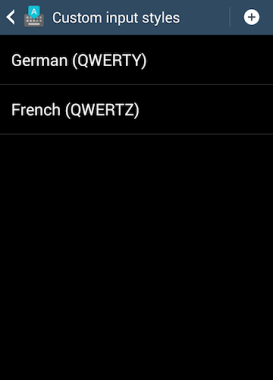
5. Vælg dit valgte sprog til den nye stil. Det ønskede layout er pc.
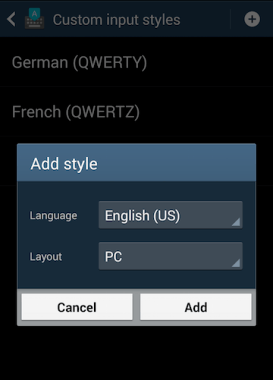
6. Sidst men ikke mindst skal du aktivere den nye stil, du lige har oprettet.
Pop op-vinduet sender dig til siden Sprog. Når du er der, skal du fravælge den aktuelle inputmetode og vælge den brugerdefinerede inputmetode, du lige har oprettet. Det vil være den med (PC).Annoncering
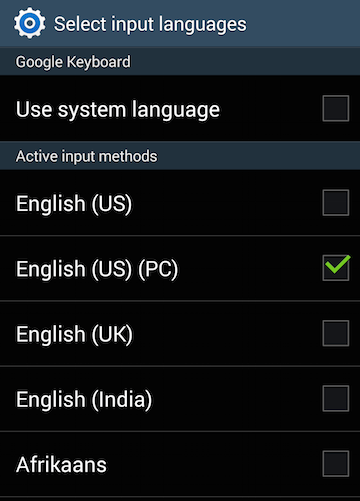
Her!
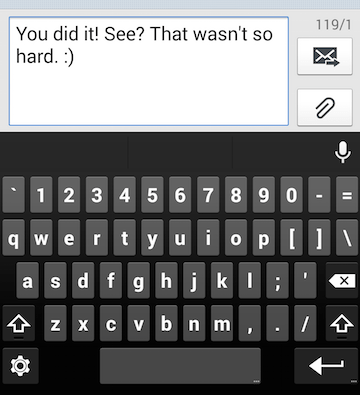
Prøve det. Se hvad du synes. Hvis du ikke kan lide det, kan du vende tilbage ved at gå til appens indstillinger, klikke på Sprog, fravælge den tilpassede indtastningsmetode og vælge Brug systemsprog.
Annoncering
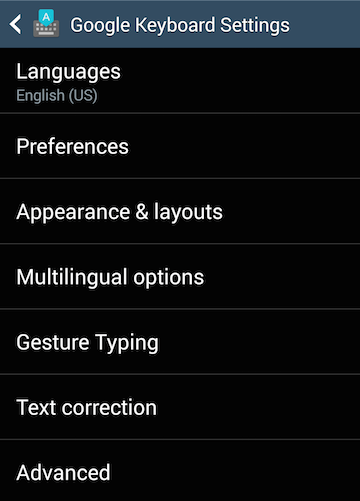
Hvis du ikke allerede brugte Google Keyboard-appen, og du vil slippe af med den, skal du blot afinstallere appen for at vende tilbage til dit gamle tastatur.
Håber du nyder dit skinnende, nye, tilpassede tastatur!
Hvis du fandt denne vejledning nyttig, så del den med dine venner.
Råb til Phil Nickinson for hans tutorial på androidcentral.com. Jeg har forsøgt at bygge videre på, hvad han gjorde ved at tilføje flere billeder, opdele processen i nummererede trin og vise, hvordan du fortryder disse ændringer, hvis du ikke kan lide dem.